Если вы использовали приложение YouTube на Android, вы уже знаете, что запускать видео YouTube в фоновом режиме невозможно. Один вы сворачиваете или переключаете приложение; ваше видео автоматически остановится. Однако есть способы решить эту проблему.
Это особенно полезно для тех, кто хочет слушать комментарии, пока видео воспроизводится в фоновом режиме. Его также можно использовать для прослушивания музыки. В руководстве мы покажем вам, как это сделать.
Плюсы и минусы моддинга Android
Android, вероятно, является самой универсальной ОС как для мобильных устройств, так и для ПК. Хотя ты можешь делать довольно все, что связано с Android, требует обучения, и некоторые модификации могут привести к тому, что ваша система крушение.
Прежде чем модифицировать свой Android, убедитесь, что вы в точности следуете инструкциям или точно знаете, что делаете.
Плюсы
- Широкий выбор опций
- Относительно легко
- Множество инструкций в Интернете
Минусы
- Незначительная кривая обучения
- Иногда требует кодирования
- Кодирование сложно
Если вы хотите узнать больше о программировании Android, вы можете выбрать Путеводитель по ранчо Big Nerd Билла Филлипса, в котором объясняются все способы создания приложений или модификации существующих.

Как воспроизводить видео Youtube в фоновом режиме на Android?
Метод 1. Получите YouTube Premium
Один из самых простых способов воспроизвести фоновое видео на Android - подписаться на Премиум. YouTube Premium - это услуга на основе подписки, в которой вы получаете дополнительные функции, в том числе доступ к их Оригинальные шоу, без рекламы, скачивание видео, и самое главное, вы можете свернуть или запустить приложение YouTube без выключения видео.
Вы также получаете доступ к YouTube Music - сервису потоковой передачи музыки, подобному Google Play Music. Цена YouTube Premium - 12 долларов в месяц.. Вы можете снизить стоимость подписки на получение семейного пакета (18 $ / мес.) где вы можете разделить расходы с шестью другими людьми.
Метод 2: Использование Firefox и Chrome
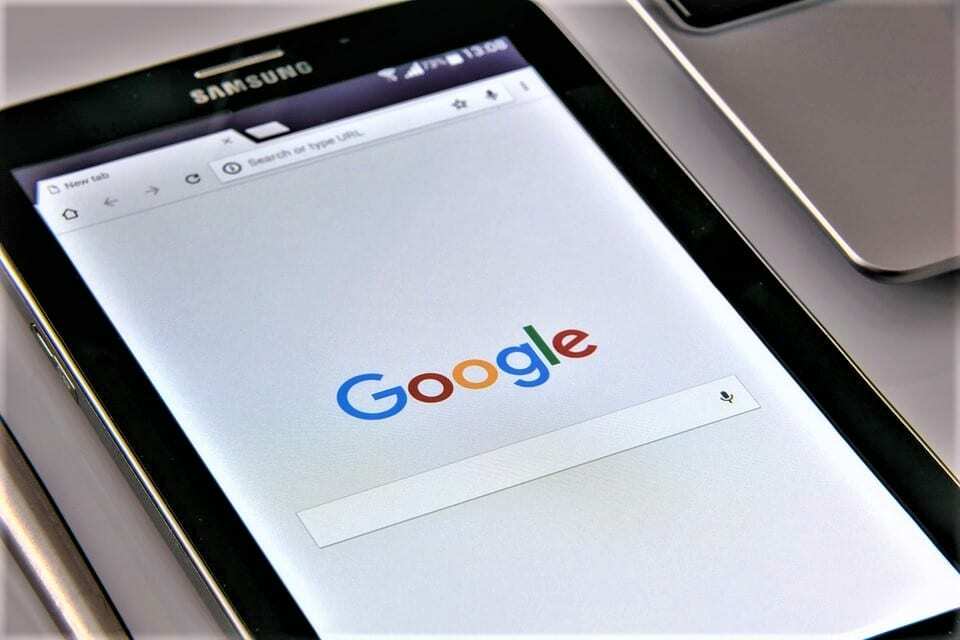
Если вы используете YouTube через Chrome или Firefox, вы также можете воспроизводить видео YouTube в фоновом режиме. Единственное условие - вы используете браузер Chrome. версии 54 или выше.
- Откройте YouTube.com в своем любимом браузере.
- Теперь перейдите к видео для фонового воспроизведения.
- После этого перейдите к «Настройки»В правом верхнем углу.
- Теперь нажмите «Запросить десктопный сайт.”
- Воспроизвести видео.
Ваше видео должно воспроизводиться даже в свернутом виде. Если по какой-то причине видео останавливается при использовании Chrome, откройте панель уведомлений и нажмите «Воспроизвести».
Метод 3: на помощь приходит пузырьковый браузер
Пузырьковые браузеры работают иначе, чем традиционные браузеры, такие как Chrome или Firefox. Браузер можно свернуть одним нажатием на главный экран. Все, что вам нужно сделать, это воспроизвести ваше любимое видео на YouTube и свернуть браузер.
Рекомендуем попробовать "Flyperlink,” “Flynx," а также "Храбрый. » Если вы используете Brave, обязательно выключите «режим энергосбережения».
Метод 4: Использование YouTube Vanced
YouTube Vanced, модифицированная версия YouTube, которая также позволяет воспроизводить фоновые видео. Он предлагает функции, включая темные / черные темы, встроенную блокировку рекламы и многое другое! Чтобы использовать его, вам необходимо скачать APK-файл и установите на свой телефон.
Метод 5: использование альтернатив YouTube
YouTube - всеобщий фаворит, однако, если вы можете жить без него, попробуйте альтернативы YouTube, такие как NewPipe, F-Droid и другие. Они не доступны напрямую в Google Play Store, так как не соответствуют рекомендациям Google.
Вам нужно будет скачать APK со стороннего сайта и установить его на свой телефон.